
 | FORSIKTIG – FARE FOR STØT: Hvis du skal bruke kontrollerkortet eller installere maskinvare eller minneenheter etter installering av skriveren, må du slå av skriveren og koble strømledningen fra strømuttaket før du fortsetter. Dersom andre enheter er tilkoblet skriveren, må disse også slås av, og alle ledninger som er tilkoblet skriveren, må trekkes ut. |
| Advarsel – mulig skade: De elektroniske komponentene på kontrollerkortet kan lett bli skadet av statisk elektrisitet. Ta på en metalloverflate på skriveren før du tar på de elektroniske komponentene eller kontaktene på kontrollerkortet. |
Minnekort
DDR3 DIMM
Flash-minne
Skrifttyper
Fastvarekort
Skjemastrekkode
Prescribe
IPDS
PrintCryption
Skriverharddisk
LexmarkTMs interne løsningsporter
Parallelt 1284-B-grensesnitt
MarkNetTM N8350 802.11 b/g/n server for trådløs skriver
MarkNet N8130 10/100 fibergrensesnitt
RS-232-C serielt grensesnitt
 | FORSIKTIG – FARE FOR STØT: Hvis du skal bruke kontrollerkortet eller installere maskinvare eller minneenheter etter installering av skriveren, må du slå av skriveren og koble strømledningen fra strømuttaket før du fortsetter. Dersom andre enheter er tilkoblet skriveren, må disse også slås av, og alle ledninger som er tilkoblet skriveren, må trekkes ut. |
Åpne luken til kontrollerkortet.
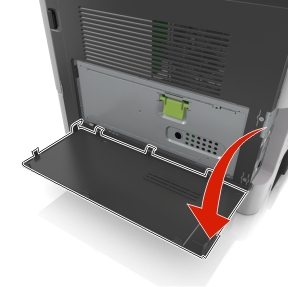
Åpne beskyttelsen til kontrollerkortet med det grønne håndtaket.
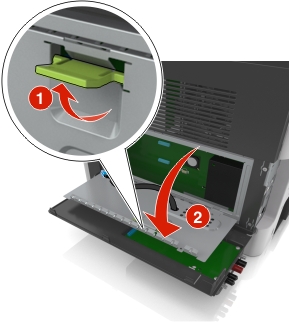
Bruk følgende illustrasjon for å finne passende tilkobling.
| Advarsel – mulig skade: De elektroniske komponentene på kontrollerkortet kan lett bli skadet av statisk elektrisitet. Ta på noe av metall på skriveren før du tar på de elektroniske komponentene eller kontaktene på kontrollerkortet. |
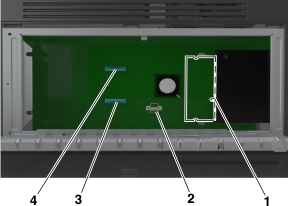
1 | Kontakt for minnekort |
2 | Kontakt for tilleggskort |
3 | Kontakt for skriverharddisken |
4 | Lexmark Kontakt for intern løsningsport |
Lukk beskyttelsesdekslet, og lukk deretter dekslet.
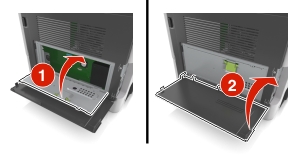
 | FORSIKTIG – FARE FOR STØT: Hvis du skal bruke kontrollerkortet eller installere maskinvare eller minneenheter etter installering av skriveren, må du slå av skriveren og koble strømledningen fra strømuttaket før du fortsetter. Dersom andre enheter er tilkoblet skriveren, må disse også slås av, og alle ledninger som er tilkoblet skriveren, må trekkes ut. |
| Advarsel – mulig skade: De elektroniske komponentene på kontrollerkortet kan lett bli skadet av statisk elektrisitet. Ta på noe av metall på skriveren før du tar på de elektroniske komponentene eller kontaktene på kontrollerkortet. |
| Merk: Du kan kjøpe et minnekort (tilleggsutstyr) separat og koble det til kontrollerkortet. |
Få tilgang til kontrollerkortet.
Se Slik får du tilgang til kontrollerkortet hvis du vil ha mer informasjon.
Pakk ut minnekortet.
| Advarsel – mulig skade: Ikke ta på tilkoblingspunktene på kanten av kortet. Det kan føre til skade. |
Plasser innsnittet (1) på minnekortet over kanten (2) på kontakten.
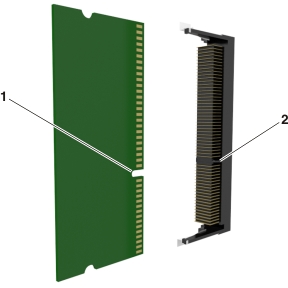
Dytt minnekortet rett inn i kontakten, og trykk kortet mot kontrollerkortet. Vent til det klikker på plass.

Lukk beskyttelsen til kontrollerkortet og lukk deretter luken til kontrollerkortet.
| Merk: Når skriverprogrammet og tilleggsmaskinvaren er installert, kan det være nødvendig å legge til tilleggsutstyret manuelt i skriverdriveren for å gjøre det tilgjengelig for utskriftsjobber. Du kan finne mer informasjon under Slik legger du til alternativer i skriverdriveren. |
 | FORSIKTIG – FARE FOR STØT: Hvis du skal bruke kontrollerkortet eller installere maskinvare eller minneenheter etter installering av skriveren, må du slå av skriveren og koble strømledningen fra strømuttaket før du fortsetter. Dersom andre enheter er tilkoblet skriveren, må disse også slås av, og alle ledninger som er tilkoblet skriveren, må trekkes ut. |
| Advarsel – mulig skade: De elektroniske komponentene på kontrollerkortet kan lett bli skadet av statisk elektrisitet. Ta på en metalloverflate på skriveren før du tar på de elektroniske komponentene eller kontaktene på kontrollerkortet. |
Få tilgang til kontrollerkortet.
Se Slik får du tilgang til kontrollerkortet hvis du vil ha mer informasjon.
Pakk ut tilleggskortet.
| Advarsel – mulig skade: Unngå å ta på kontaktpunktene langs kanten av kortet. Det kan føre til skade. |
Hold langs sidene på kortet, og juster plastpinnene (1) på kortet etter hullene (2) på kontrollerkortet.
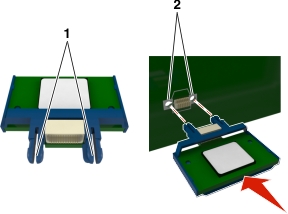
Skyv kortet skikkelig på plass.
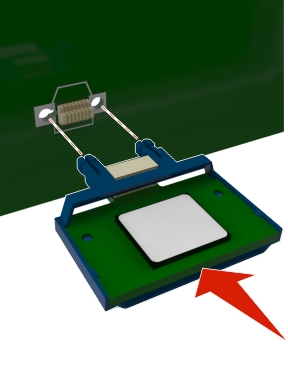
| Advarsel – mulig skade: Hvis kortet ikke installeres på riktig måte, kan det føre til skade på kortet og kontrollerkortet. |
| Merk: Hele kontaktlengden på kortet må berøre og stå parallelt med kontrollerkortet. |
Kontrollerkortet støtter én intern løsningsport (ISP) fra Lexmark (tilleggsutstyr).
| Merk: Her må du bruke en flathodet skrutrekker. |
 | FORSIKTIG – FARE FOR STØT: Hvis du skal bruke kontrollerkortet eller installere maskinvare eller minneenheter etter konfigurering av skriveren, må du slå av skriveren og koble strømledningen fra strømuttaket før du fortsetter. Hvis andre enheter er koblet til skriveren, må du også slå av disse og koble fra eventuelle kabler som er koblet til skriveren. |
| Advarsel – mulig skade: De elektroniske komponentene på kontrollerkortet kan lett bli skadet av statisk elektrisitet. Ta på en metalloverflate på skriveren før du tar på de elektroniske komponentene eller kontaktene på kontrollerkortet. |
Åpne luken til kontrollerkortet.
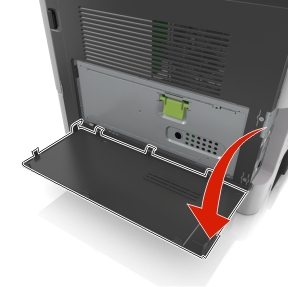
Trykk lett på venstre side av luken, og skyv deretter på luken for å fjerne den.
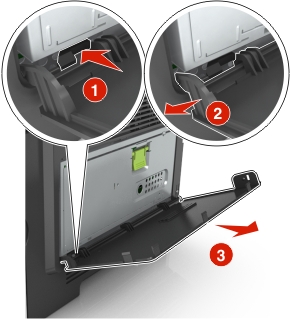
Pakk ut løsningsporten.
| Merk: Sørg for å fjerne og kassere den lille kabelen som sitter på den hvite kontakten. |
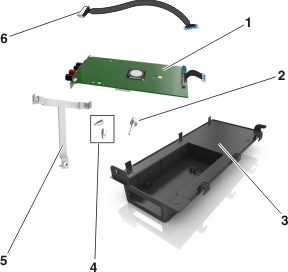
1 | Intern løsningsport |
2 | Skrue for å feste ISP-en til braketten |
3 | Ytterdeksel på intern løsningsport |
4 | Skruer for å feste ISP-plastbraketten til skriverdekslet |
5 | Plastbrakett |
6 | Lang ISP-kabel |
Sett den nye plastbraketten inn i ISP-ytterdekselet til den klikker på plass.
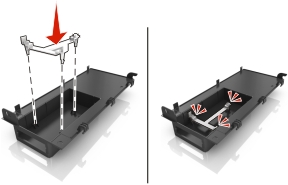
Skyv den interne løsningsporten inn i plastbraketten.
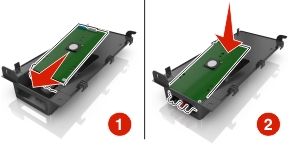
Fest den interne løsningsporten til plastbraketten med den lange skruen.

Stram til de to skruene på enden av den interne løsningsporten.

Sett den hvite pluggen på interface-kabelen i den hvite kontakten på den interne løsningsporten.
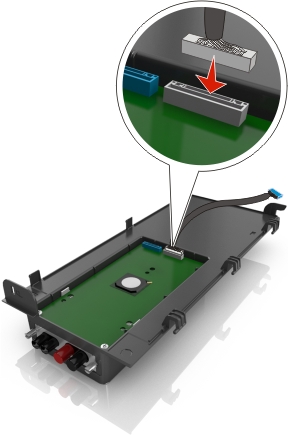
Fest dekselet i vinkel ved å sette inn de venstre hengslene først.
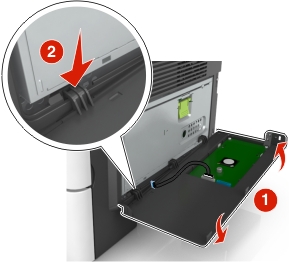
Senk resten av dekselet og skyv deretter dekselet til høyre.
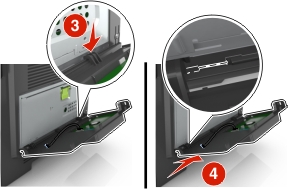
Før ISP-kabelen gjennom dekslet til kontrollerkortet.
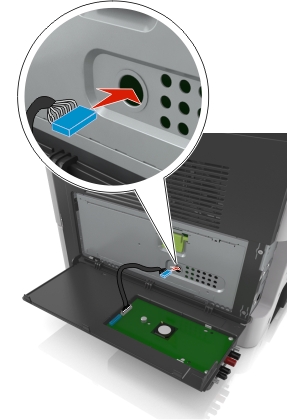
Åpne beskyttelsen med det grønne håndtaket.
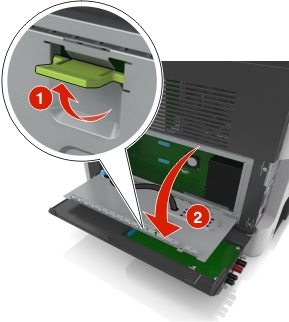
Sett den blå pluggen på interface-kabelen i den blå kontakten på kontrollerkortet.
| Merk: Hvis du har installert en skriverharddisk, må denne fjernes. Du finner mer informasjon under Ta ut skriverharddisk. For å gjeninstallere en skriverharddisk, se Installere en harddisk i skriveren. |
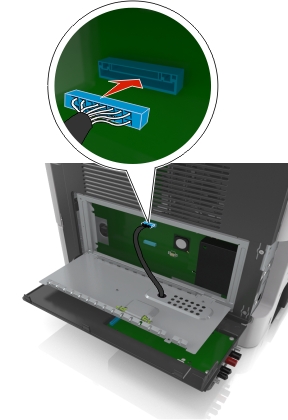
Lukk beskyttelsen.
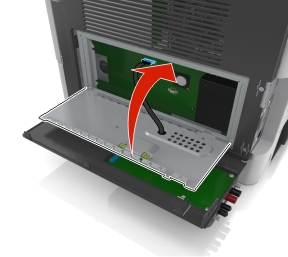
Lukk ytterdekselet til den interne løsningsporten.
| Merk: Når skriverprogramvaren og eventuelt tilleggsutstyr er installert, kan det være nødvendig å legge til tilleggsutstyret manuelt i skriverdriveren for å gjøre det tilgjengelig for utskriftsjobber. Du finner mer informasjon under Slik legger du til alternativer i skriverdriveren. |
 | FORSIKTIG – FARE FOR STØT: Hvis du skal bruke kontrollerkortet eller installere maskinvare eller minneenheter etter konfigurering av skriveren, må du slå av skriveren og koble strømledningen fra strømuttaket før du fortsetter. Hvis andre enheter er koblet til skriveren, må du også slå av disse og koble fra eventuelle kabler som er koblet til skriveren. |
| Advarsel – mulig skade: De elektroniske komponentene på kontrollerkortet kan lett bli skadet av statisk elektrisitet. Ta på en metalloverflate på skriveren før du tar på de elektroniske komponentene eller kontaktene på kontrollerkortet. |
Finn frem til kontrollerkortet.
Du kan finne mer informasjon under Slik får du tilgang til kontrollerkortet.
Pakk ut skriverharddisken.
Installere skriverharddisken på kontrollerkortet.
| Advarsel – mulig skade: Hold bare i kantene på det trykte kretskortet. Ikke berør eller trykk ned midten av skriverharddisken. Det kan føre til skade. |
Skru ut skruene med en vanlig, flathodet skrutrekker.
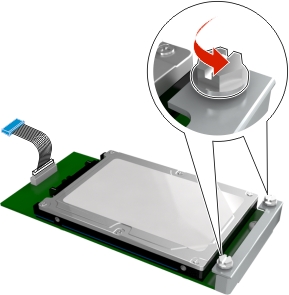
Sett inn pluggen til harddiskens grensesnittkabel i kontakten på kontrollerkortet.
| Merk: Pluggen og kontakten er fargekodet blå. |
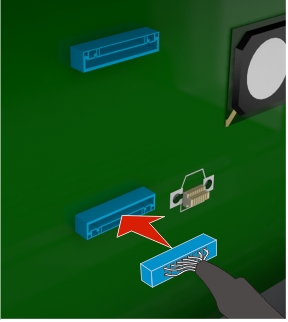
Rett inn skruene på skriverharddisken etter åpningene på kontrollerkortbraketten og skyv skriverharddisken inn på brakettene.

Stram de to skruene godt til.
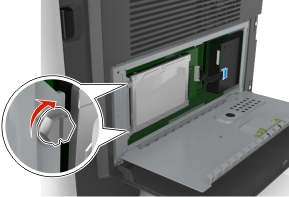
Lukk beskyttelsen til kontrollerkortet og lukk deretter luken til kontrollerkortet.
| Merk: Når skriverprogramvaren og eventuelt tilleggsutstyr er installert, kan det være nødvendig å legge til tilleggsutstyret manuelt i skriverdriveren for å gjøre det tilgjengelig for utskriftsjobber. Du finner mer informasjon under Slik legger du til alternativer i skriverdriveren. |
| Advarsel – mulig skade: De elektroniske komponentene på kontrollerkortet kan lett bli skadet av statisk elektrisitet. Ta på en metalloverflate på skriveren før du tar på de elektroniske komponentene eller kontaktene på kontrollerkortet. |
Finn frem til kontrollerkortet.
Du kan finne mer informasjon under Slik får du tilgang til kontrollerkortet.
| Merk: Her må du bruke en flathodet skrutrekker. |
Løsne skruene som fester skriverharddisken til kontrollerkortbraketten.
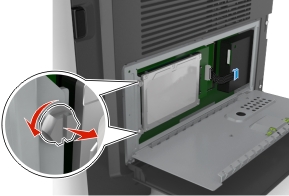
Koble fra skriverharddiskens skrivergrensesnittkabel fra kontakten i kontrollerkortet, men la kabelen være tilkoblet skriverharddisken. For å koble fra kabelen klemmer du sammen endestykket på grensesnittkabelen før du drar ut kabelen.
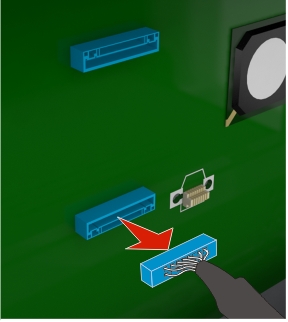
Hold på kanten skriverharddisken, og ta den ut av skriveren.
Lukk beskyttelsen til kontrollerkortet og lukk deretter luken.